怎么把win11打开软件
更新时间:2024-12-31 11:57:15作者:jiang
在使用Windows 11操作系统时,快速打开软件和功能是提高工作效率的重要环节,无论是日常办公、学习,还是娱乐掌握快速启动程序的方法都能节省时间,让用户更加便捷地进行操作。本文将为大家提供几种简单有效的方式,帮助用户快速打开Windows 11中的软件和功能,包括利用开始菜单、任务栏、快捷键等多种技巧。无论你是新手用户还是经验丰富的老玩家,这些方法都能帮助你更轻松地管理和使用你的应用程序。接下来让我们一起这些快速打开程序的实用技巧吧!
1、首先,按键盘上的 Win 键,或点击任务栏上的开始图标;

2、然后,找到并点击所有应用下的设置;
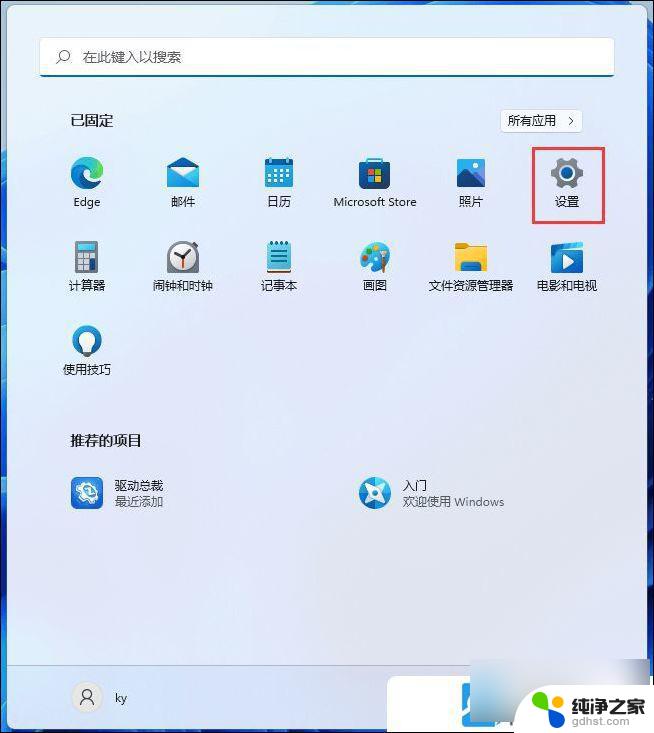
3、设置窗口,左侧边栏。点击Windows 更新,右侧点击更多选项下的更新历史记录;
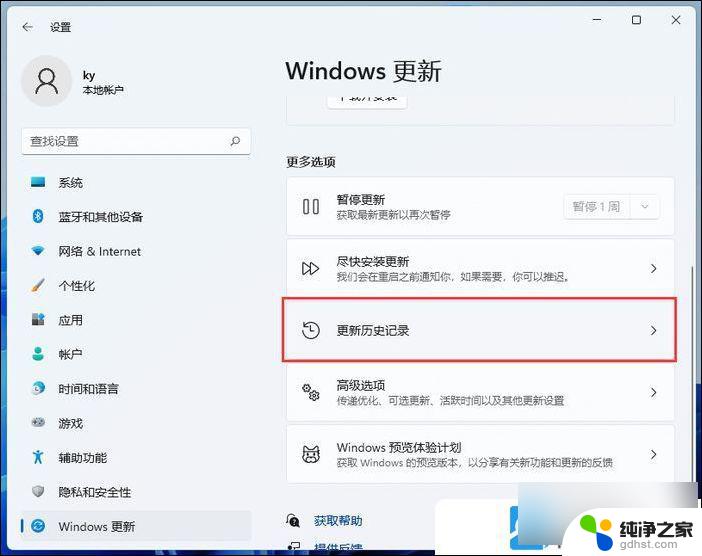
4、接着,在相关设置下,点击卸载更新;
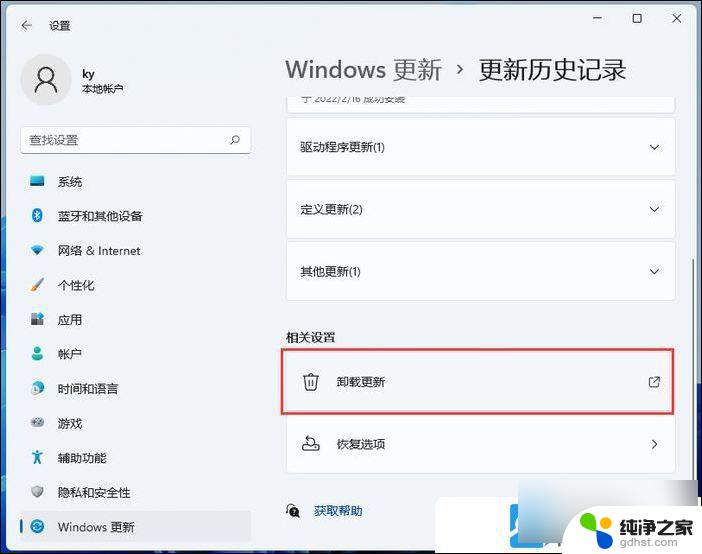
5、已安装更新窗口,点击地址栏上的程序和功能;
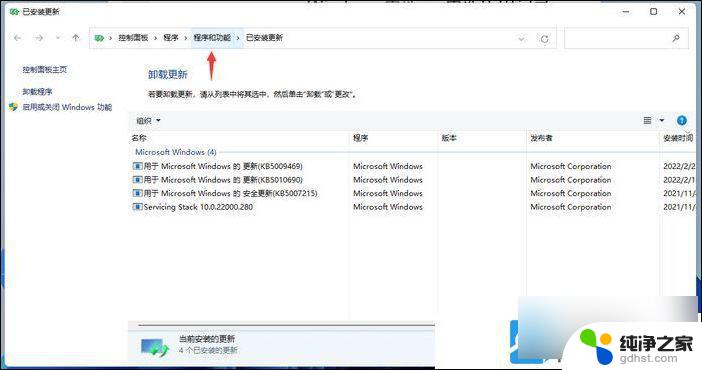
当然,也可以在控制面板的程序中,打开程序和功能。
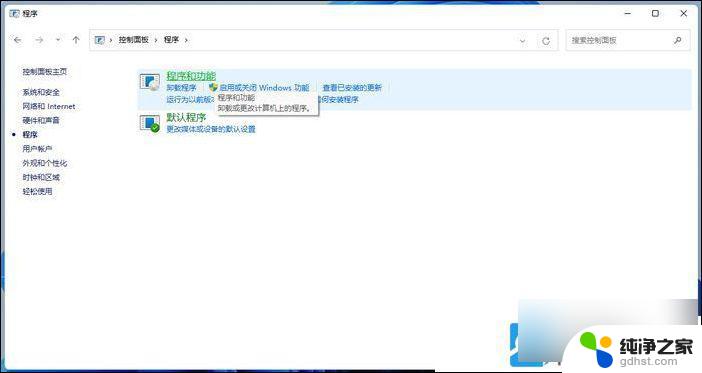
以上就是怎么把win11打开软件的全部内容,还有不懂得用户就可以根据小编的方法来操作吧,希望能够帮助到大家。
- 上一篇: win111怎么打开计算机管理
- 下一篇: win11任务栏文件夹不合并设置
怎么把win11打开软件相关教程
-
 win11怎么设置快捷键打开软件
win11怎么设置快捷键打开软件2024-09-16
-
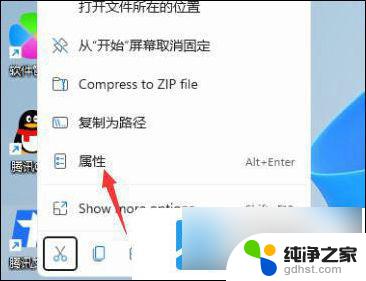 win11打开软件不是全屏显示的
win11打开软件不是全屏显示的2024-12-31
-
 win11怎么开机自动启动一个软件
win11怎么开机自动启动一个软件2024-12-27
-
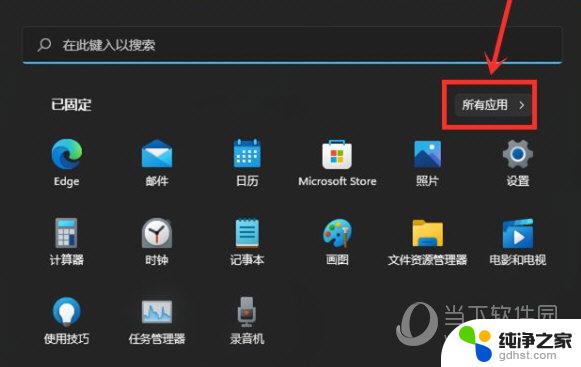 win11如何把软件图标放中间
win11如何把软件图标放中间2024-10-26
win11系统教程推荐